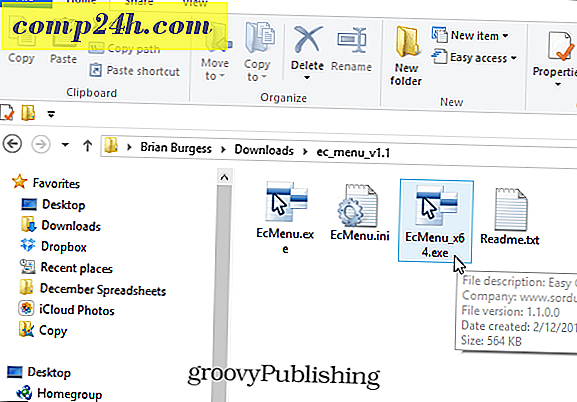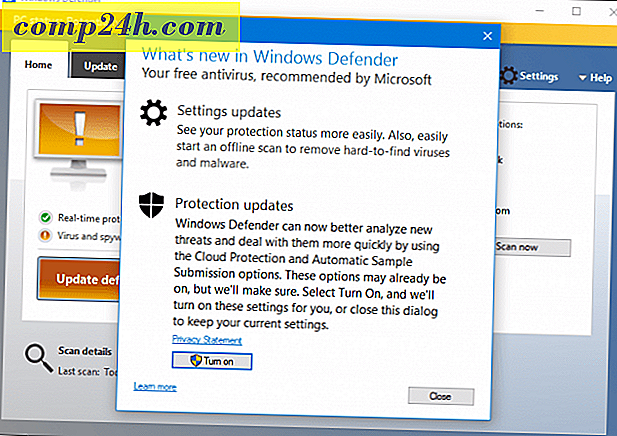अपने सिस्टम डिस्क को एन्क्रिप्ट कैसे करें और आप वास्तव में क्यों, वास्तव में चाहिए
 यह आलेख आपकी संपूर्ण सिस्टम डिस्क को एन्क्रिप्ट करने के मामले को प्रस्तुत करता है। नीचे दिए गए ट्यूटोरियल के रूप में नंबर एक कारण यह है कि ट्रूक्रिप्ट के लिए धन्यवाद, यह अविश्वसनीय रूप से आसान है। लेकिन अन्य कारणों से पहचान चोरी के साथ बहुत कुछ करना पड़ता है और संघीय जांच के मामले में आपके गधे (ets) को कवर करने के साथ थोड़ा सा करना पड़ता है। यदि आप पहले से ही आश्वस्त हैं, तो नीचे दिए गए लिंक के साथ ट्यूटोरियल पर जाने के लिए स्वतंत्र महसूस करें। अन्यथा, पढ़ें।
यह आलेख आपकी संपूर्ण सिस्टम डिस्क को एन्क्रिप्ट करने के मामले को प्रस्तुत करता है। नीचे दिए गए ट्यूटोरियल के रूप में नंबर एक कारण यह है कि ट्रूक्रिप्ट के लिए धन्यवाद, यह अविश्वसनीय रूप से आसान है। लेकिन अन्य कारणों से पहचान चोरी के साथ बहुत कुछ करना पड़ता है और संघीय जांच के मामले में आपके गधे (ets) को कवर करने के साथ थोड़ा सा करना पड़ता है। यदि आप पहले से ही आश्वस्त हैं, तो नीचे दिए गए लिंक के साथ ट्यूटोरियल पर जाने के लिए स्वतंत्र महसूस करें। अन्यथा, पढ़ें।
- क्यों सभी को एक एन्क्रिप्टेड सिस्टम डिस्क होना चाहिए
- TrueCrypt का उपयोग कर अपने संपूर्ण सिस्टम डिस्क को एन्क्रिप्ट कैसे करें
- अपने सिस्टम डिस्क को स्थायी रूप से कैसे डिक्रिप्ट करें
क्यों सभी को एक एन्क्रिप्टेड सिस्टम डिस्क होना चाहिए
ठीक है, मुझे इसे अर्हता प्राप्त करने दें। हर किसी को अपनी सिस्टम डिस्क एन्क्रिप्ट नहीं करना चाहिए। बस जिनके पास अपने कंप्यूटर पर व्यक्तिगत या वित्तीय जानकारी है, जैसे कर रिटर्न, संग्रहीत पासवर्ड, ब्राउजिंग इतिहास, ईमेल, रिज्यूमे, एड्रेस बुक, फोटो और वीडियोज़, यूटिलिटी बिल, अकाउंट हिस्ट्री आदि। यदि आप अपने कंप्यूटर का इस्तेमाल करते हैं तो गुप्त मोड में Reddit पढ़ना, तो आपको शायद अपने डेटा को एन्क्रिप्ट करने की आवश्यकता नहीं है। लेकिन यदि आप व्यक्तिगत या व्यावसायिक कंप्यूटर उपयोगकर्ताओं के विशाल बहुमत की तरह हैं, तो आपके पास मूल्यवान डेटा है जो सुरक्षा की गारंटी देता है। एक अनएन्क्रिप्टेड हार्ड ड्राइव होने से जुड़े शीर्ष तीन जोखिम यहां दिए गए हैं।
1. चोर आपके हार्डवेयर के ठीक बाद नहीं हैं
एक चोर शायद चोरी किए गए लैपटॉप को बाड़ लगाने में कुछ सौ रुपये कमा सकता है। लेकिन अगर वह आपकी पहचान चुरा लेता है तो वह और भी पैसा कमा सकता है। चाहे यह आपका बिटकॉइन वॉलेट, पुरानी टैक्स रिटर्न या आपके अमेज़ॅन, पेपैल और ऑनलाइन बैंकिंग पासवर्ड के साथ Google क्रोम इंस्टॉलेशन है, तो आपके हार्ड ड्राइव पर डेटा हार्डवेयर की तुलना में कहीं अधिक मूल्यवान साबित हो सकता है।
"आह, लेकिन मेरे पास मेरा विंडोज खाता पासवर्ड-सुरक्षित है। वह लॉग ऑन करने में भी सक्षम नहीं होगा, "आप कहते हैं।
माफ़ कीजिये। विंडोज़ लॉगिन स्क्रीन को बाईपास करने और अपने डेटा पर जाने के लिए डेटा / लैपटॉप चोरों को केवल थोड़ा सा चालाक होना चाहिए। कम से कम, उसे केवल थंबड्राइव पर लिनक्स की बूट करने योग्य स्थापना की आवश्यकता होती है और वह आपके कंप्यूटर को बूट कर सकता है और पूरी तरह से आपके सिस्टम ड्राइव की सामग्री का पता लगा सकता है। ऐसा इसलिए है क्योंकि आपकी विंडोज पासवर्ड सुरक्षा केवल किसी को आपके विंडोज उपयोगकर्ता खाते में लॉग इन करने से रोकती है। यह उन्हें किसी अन्य माध्यम से डेटा तक पहुंचने से नहीं रोकता है, इग्निशन कुंजी की तुलना में एक कारजकर आपकी खिड़की तोड़ने और आपकी कार को गर्म करने से रोकता है। मुझे पता है कि किनारे के मामले हैं। शायद आपने विंडोज़ के लिए स्टीव की ईएफएस एन्क्रिप्शन चाल का उपयोग करके अपनी फाइलें और फ़ोल्डरों को एन्क्रिप्ट किया है, हालांकि मेरा अनुमान है कि वास्तव में अपवाद नियम नहीं है। पर चलते हैं।
2. बिक्री के लिए: आपकी पुरानी हार्ड ड्राइव (और आपका सभी डेटा)
वारंटी शानदार हैं। मेरे पास हार्ड ड्राइव, पावर स्रोत और पूरे कंप्यूटर वारंटी लिकी स्प्लिट के तहत प्रतिस्थापित हैं, नि: शुल्क, कोई परेशानी नहीं है। लेकिन जब हार्ड ड्राइव की बात आती है, तो एक पकड़ है। मरम्मत या प्रतिस्थापन पाने के लिए, आपको अपनी पुरानी हार्ड ड्राइव (आरएमए प्रक्रिया) में मेल करना होगा। वारंटी मरम्मत के लिए आपके पूरे कंप्यूटर में भेजने के लिए भी यही है। ऐसा करने से पहले, यह आपके हार्ड ड्राइव से किसी भी संवेदनशील डेटा को सुरक्षित रूप से मिटाने के लिए तार्किक लगता है, जैसा कि आप अपने कंप्यूटर को बेचने या रीसाइक्लिंग करने से पहले करेंगे। लेकिन अगर आपका कंप्यूटर ब्रिकेट किया गया है या आपकी हार्ड ड्राइव भी माउंट नहीं होगी, तो यह एक विकल्प नहीं है। आपको अपने हार्ड ड्राइव में अभी भी अपने सभी डेटा के साथ बरकरार रखना होगा।
यदि समस्या है, तो यह समस्याग्रस्त होगा, वारंटी सेवा करने के दौरान एक बेईमान तकनीशियन (शायद एक तृतीय पक्ष उप-संयोजक) ग्राहक डेटा कटाई कर रहा था। शायद यह दुर्लभ है हालांकि ऐसा होता है। लेकिन प्रयुक्त ड्राइव को पुनर्विक्रय करने का अभ्यास कहीं अधिक आम है। यदि आप डील साइटों पर नजर रख रहे हैं, तो आपने बड़ी छूट पर बिक्री के लिए "नवीनीकृत" हार्ड ड्राइव पर ध्यान दिया होगा। ये नवीनीकृत या पुनर्नवीनीकरण हार्ड ड्राइव आमतौर पर ड्राइव होते हैं जिन्हें वारंटी के तहत वापस या आदान-प्रदान किया जाता है। अक्सर, आपकी हार्ड ड्राइव का मूल्यांकन और मरम्मत करते समय आपको प्रतीक्षा करने के बजाय, निर्माता आपको अपनी वारंटी को कवर करने के लिए एक नया हार्ड ड्राइव भेज देंगे। फिर, वे आपका ड्राइव लेंगे, इसे ठीक करें, इसे दोबारा सुधारें और (शायद) इसे दोबारा हटाने से पहले इसे सुरक्षित रूप से मिटा दें और इसे किसी अन्य ग्राहक को वापस बेच दें। जबकि अधिकांश रोज़गार वाले उपयोगकर्ताओं को किसी भी इस्तेमाल किए गए ड्राइव पर अवशिष्ट डेटा देखने के बारे में भी पता नहीं होगा, एक निर्धारित डेटा वसूली गुरु या ... यहां तक कि एक उबला हुआ बच्चा भी एक सुधारित ड्राइव से पर्याप्त डेटा प्राप्त कर सकता है ताकि मुफ्त टूल्स का उपयोग करने के लिए सरल उपयोग कर कुछ नुकसान हो सके। नेट पर उपलब्ध है। एक सोशल सिक्योरिटी नंबर, आखिरकार, केवल नौ अंक लंबा होता है - हर बार यदि आप जानते हैं कि मेरा क्या मतलब है।
यदि आप हार्डवेयर लौट रहे हैं, तो विक्रेता या निर्माता से उनके मूल्यांकन को पूरा करने के बाद इसे नष्ट करने के लिए यह एक अच्छा विचार है। लेकिन एक सज्जन ने बेस्ट बाय में कंप्यूटर लौटने के बाद, अपने वादे पर स्टोर का पालन करना हमेशा आसान नहीं होता है। एमएसएनबीसी ब्लॉगर बॉब सुलिवान द्वारा क्रोनिकल के रूप में, एक सिनसिनाटी ग्राहक ने अपने टूटे हुए कंप्यूटर को बेस्ट बाय में वापस कर दिया, सोचते हुए कि उनकी पुरानी हार्ड ड्राइव को ड्रिल किया जाएगा और सुरक्षित तरीके से निपटान किया जाएगा। उनके छेड़छाड़ के लिए, उन्हें छह महीने बाद एक अजनबी से एक फोन कॉल मिला, जिन्होंने शिकागो में एक पिस्सू बाजार में "मैंने अपनी हार्ड ड्राइव खरीदी"। आउच ...।
3. एक हार्ड ड्राइव फेंकना? यह एक संघीय अपराध हो सकता है
फैक्टा, एचआईपीएए और अन्य संघीय गोपनीयता और पहचान चोरी रोकथाम नियमों के लिए व्यवसायों को ग्राहक और रोगी के रिकॉर्ड का उचित निपटान करने की आवश्यकता होती है। पेपर रिकॉर्ड-मनीला फ़ोल्डर्स, मेडिकल चार्ट, लोन एप्लिकेशन-दिमाग में आने वाली पहली बात है। लेकिन डिजिटल रिकॉर्ड भी संघीय कानून द्वारा कवर किया जाता है। यदि आप एक व्यवसाय हैं, जो आपको अपने हार्ड ड्राइव और अन्य मीडिया के उचित तरीके से निपटने के लिए हुक पर रखता है। इन दिनों, अधिकांश संस्थान प्लेटर के माध्यम से छेद ड्रिलिंग से बहुत दूर जाते हैं और इसके बजाय ड्राइव को छोटे टुकड़ों में फेंक देते हैं, जैसे पेपर की तरह; या वे उस कंपनी को नौकरी आउटसोर्स करते हैं जो इस काम को पूरा करने के लिए विनाश के प्रमाण पत्र प्रदान करने में माहिर हैं।
लेकिन अगर आप व्यवसाय या अस्पताल नहीं हैं, तो चिंता करने की कोई ज़रूरत नहीं है, है ना? बिल्कुल नहीं। मान लीजिए कि आप एक दाई या नानी किराए पर लेते हैं। आपकी सावधानी बरतने के हिस्से के रूप में, आप उसके बारे में पृष्ठभूमि जांच का आदेश देते हैं और परिणामों को सहेजते हैं-जिसमें उनके पते का इतिहास, उसका एसएसएन इत्यादि- पुराने कंप्यूटर की हार्ड ड्राइव पर। सालों बाद, आप पुराने कंप्यूटर को गुडविल में दान करते हैं, कुछ कॉलेज बच्चा इसे खरीदता है, क्या फाइल अनदेखा या डेटा रिकवरी और बैम है - कानूनी रूप से आपकी नानी के बारे में अधिक जानकारी है। अपनी नानी के नियोक्ता के रूप में, आप अपनी पहचान की रक्षा के लिए अपने संघीय अनिवार्य कर्तव्य में विफल रहे हैं।
बचाव के लिए सिस्टम डिस्क एन्क्रिप्शन
इन सभी परिस्थितियों में वास्तविक देयता संवेदनशील या गोपनीय जानकारी को हार्ड ड्राइव पर अनएन्क्रिप्टेड रहने देती है। आंकड़े उन्मूलन करना बेहद मुश्किल है। यह विशेष रूप से सच है जब हम ठोस-राज्य ड्राइव (एसएसडी) और फ़्लैश-आधारित मीडिया (जैसे एसडी कार्ड) के बारे में बात कर रहे हैं; एक अध्ययन में पाया गया कि एसएसडी पर डेटा हटाना लगभग असंभव है। यही कारण है कि एन्क्रिप्शन इतना सुंदर समाधान है। एन्क्रिप्टेड डेटा के साथ, इससे कोई फर्क नहीं पड़ता कि आपका डेटा गलत हाथों में पड़ता है। जब तक वे एन्क्रिप्शन को क्रैक नहीं कर सकते हैं या अपना पासवर्ड अनुमान लगा सकते हैं, तब तक उन्हें आपकी डिस्क से कोई उपयोगी जानकारी नहीं मिल जाएगी। यदि कोई डेटा चोर आपकी डिस्क को किसी अन्य सिस्टम पर माउंट करता है, तो वे पाएंगे कि एन्क्रिप्टेड गंदगी है।
एक सुरक्षित प्रारूप (जब संभव हो) के साथ एन्क्रिप्शन को संयोजित करें, और आप सभी डेटा चोरी के लिए असुरक्षित हैं।
सिस्टम डिस्क एन्क्रिप्शन सुविधाजनक है क्योंकि यह आपके सामान्य कंप्यूटर उपयोग को बाधित नहीं करता है, बूट अप में प्रवेश करने के लिए अतिरिक्त पासवर्ड और प्रदर्शन में थोड़ी सी गिरावट को छोड़कर। टोम्सहार्डवेयर ने औसत उपयोगकर्ताओं को प्रदर्शन प्रभाव "ध्यान देने योग्य नहीं" माना। सिस्टम डिस्क एन्क्रिप्शन आपके हार्ड ड्राइव पर डेटा के हर बिट की सुरक्षा के बिना आपको चुनने और चुनने के लिए कौन से दस्तावेज़ और फ़ाइलों को एन्क्रिप्ट करने की आवश्यकता है। और सबसे अच्छा, आप इसे TrueCrypt का उपयोग करके मुफ्त में कर सकते हैं। ऐसे:
TrueCrypt का उपयोग कर अपने संपूर्ण सिस्टम डिस्क को एन्क्रिप्ट करें
Windows मशीन पर TrueCrypt को डाउनलोड और इंस्टॉल करें जिसे आप एन्क्रिप्ट करना चाहते हैं (यह ट्यूटोरियल TrueCrypt 7.1a का उपयोग करता है)।
फिर, TrueCrypt लॉन्च करें और सिस्टम पर क्लिक करें सिस्टम विभाजन / ड्राइव एन्क्रिप्ट करें ...

अगला, सिस्टम एन्क्रिप्शन के प्रकार का चयन करें। मैं अब के लिए सामान्य चुनने की सलाह देते हैं। छिपी हुई संभावना शायद थोड़ा अधिक है (स्क्रीनशॉट में विवरण को इसके इरादे के बारे में जानने के लिए पढ़ें)। अगला पर क्लिक करें।

विंडो को एन्क्रिप्ट करने के लिए क्षेत्र में, आपके पास दो विकल्प हैं। यदि आपके पास एक ही विभाजन पर आपका डेटा और आपकी विंडोज स्थापना है, तो पहला विकल्प चुनें ("विंडोज सिस्टम विभाजन एन्क्रिप्ट करें")। यदि आपके पास एकाधिक विभाजन हैं- उदाहरण के लिए आपके डेटा के लिए एक और आपके ऑपरेटिंग सिस्टम के लिए एक- तो दूसरा विकल्प चुनें ("संपूर्ण ड्राइव एन्क्रिप्ट करें")। यदि आप अनिश्चित हैं, तो दूसरे के साथ जाएं। अगला पर क्लिक करें।

अगली स्क्रीन में, सिंगल-बूट या मल्टी-बूट चुनें और अगला क्लिक करें।

इसके बाद, अपने एन्क्रिप्शन विकल्प चुनें। यदि आप नहीं जानते कि इसका क्या अर्थ है, तो डिफ़ॉल्ट सेटिंग्स आपके लिए पर्याप्त हैं। ध्यान दें कि आपके पास एन्क्रिप्शन के कई स्तरों का उपयोग करने का विकल्प है। हालांकि यह अधिक सुरक्षित है, यह प्रदर्शन प्रभाव को बढ़ाता है (यानी, यदि आप एक स्तर का एन्क्रिप्शन चुनते हैं तो आपका कंप्यूटर थोड़ा धीमा होगा)। अगला पर क्लिक करें।

एक पासवर्ड चुनें। हमेशा के रूप में, लंबे पासवर्ड मजबूत हैं। लेकिन सुनिश्चित करें कि यह एक है जिसे आप याद कर सकते हैं। अगला पर क्लिक करें।

पूल सामग्री को यादृच्छिक बनाने के लिए अपने माउस कर्सर को ले जाएं। अगला पर क्लिक करें।

अपने मास्टर और हेडर कुंजी देखें। आपको इसे नीचे या कुछ भी लिखना नहीं है। यह सिर्फ एफवाईआई है। अगला पर क्लिक करें।

TrueCrypt अब आपको एक TrueCrypt बचाव डिस्क जलाने के लिए संकेत देगा। इस कदम से पीछे मत हटें। TrueCrypt आपके ड्राइव को डिक्रिप्ट करने के लिए एक विशेष बूट लोडर का उपयोग करता है। यदि आपका सिस्टम क्षतिग्रस्त या दूषित हो जाता है, तो आपको अपने डेटा तक पहुंचने के लिए इस डिस्क की आवश्यकता होगी। तो इसे खोना मत। ध्यान दें कि TrueCrypt रिकवरी डिस्क आपके एन्क्रिप्टेड सिस्टम डिस्क के लिए विशिष्ट है। आप किसी अन्य एन्क्रिप्टेड डिस्क के लिए बनाए गए बचाव डिस्क का उपयोग नहीं कर सकते हैं। प्रक्रिया शुरू करने के लिए अगला क्लिक करें।

यदि आपके कंप्यूटर पर सीडी / डीवीडी ड्राइव नहीं है, तो आप यूएसबी ड्राइव पर ट्रूक्रिप्ट रिकवरी डिस्क भी बना सकते हैं। यदि आपके कंप्यूटर पर बर्नर है, तो आपको सीधे विंडोज डिस्क छवि बर्नर उपयोगिता पर ले जाया जाएगा और आपको नीचे दिए गए प्रॉम्प्ट को नहीं दिखाई देगा।

अपने TrueCrypt बचाव डिस्क को जलाने के बाद, आपसे पूछा जाएगा कि क्या आप एक सुरक्षित वाइप मोड चुनना चाहते हैं। फिर, यह ultraparanoid के लिए है । आप शायद इस कदम को छोड़ सकते हैं और ठीक हो सकते हैं। लेकिन अगर आपके पास बहुत बड़ी ड्राइव है जिसका आप थोड़ी देर के लिए उपयोग कर रहे हैं, तो इसे एन्क्रिप्ट करने से पहले ड्राइव को पोंछने में कोई दिक्कत नहीं होगी। आपको खोने वाली एकमात्र चीज समय है। लेकिन अगर आप अपने ओवरराइट किए गए डेटा को पुनर्प्राप्त करने के लिए चुंबकीय बल माइक्रोस्कोपी का उपयोग करने वाले किसी के बारे में चिंतित नहीं हैं, तो कोई भी नहीं चुनें (सबसे तेज़) और अगला क्लिक करें।

TrueCrypt अब सिस्टम एन्क्रिप्शन प्रीटेस्ट चलाएगा। इसमें आपके नए पासवर्ड के लिए रीबूट और प्रॉम्प्ट शामिल है। यह सुनिश्चित करता है कि TrueCrypt Boot Loader सही ढंग से स्थापित किया गया था और यह कि आपके ड्राइव को एन्क्रिप्ट करने से पहले सब कुछ ठीक काम करता है। जब आप तैयार हों तो टेस्ट पर क्लिक करें। यदि परीक्षण अच्छी तरह से नहीं चलता है तो आपको अभी भी वापस आने का अवसर मिलेगा।

टेस्ट पर क्लिक करने के बाद, आपको रीबूट करने के लिए कहा जाएगा। ऐसा करने पर, आप अपनी सामान्य BIOS स्क्रीन को TrueCrypt Boot Loader के बाद देखेंगे। विंडोज़ में बूटिंग खत्म करने के लिए अपना पासवर्ड दर्ज करें।

एक सफल pretest के बाद, आप नौकरी खत्म करने के लिए एन्क्रिप्ट पर क्लिक कर सकते हैं।

वॉल्यूम के आकार और आपके कंप्यूटर की गति के आधार पर, इसमें कुछ समय लग सकता है। मेरे कोर i5 लैपटॉप पर, मेरी 250 जीबी सिस्टम डिस्क को एन्क्रिप्ट करने में लगभग पांच घंटे लग गए (मैंने इसे रातोंरात चलाया)। मेरे एएमडी फेनोम II एक्स 4 2.8 गीगा डेस्कटॉप पर, यह मेरे 1.5 टीबी हार्ड ड्राइव को एन्क्रिप्ट करने के लिए 18 घंटे का अनुमान लगाया गया। आपका लाभ अलग-अलग होगा।

सौभाग्य से, आप किसी भी समय एन्क्रिप्शन प्रक्रिया को स्थगित या रोक सकते हैं। आप अपने कंप्यूटर को पुनरारंभ या बंद भी कर सकते हैं और एन्क्रिप्शन प्रक्रिया को फिर से शुरू कर सकते हैं जहां आपने छोड़ा था। जब आप अन्य अनुप्रयोगों का उपयोग करते हैं तो TrueCrypt पृष्ठभूमि में एन्क्रिप्शन प्रक्रिया चलाएगा, लेकिन यह एनक्रिप्ट करने में लगने वाले समग्र समय को बढ़ा देगा।
जब एन्क्रिप्शन पूरा हो जाता है, तो आपका विंडोज सिस्टम ठीक उसी तरह दिखता और महसूस करेगा जैसा उसने किया था। केवल अंतर यह है कि जब भी आप अपने कंप्यूटर पर पावर करते हैं या इसे हाइबरनेशन से जगाते हैं तो आपको TrueCrypt Boot Loader स्क्रीन दिखाई देगी। नींद से जागने के बाद आपको अपना प्री-बूट प्रमाणीकरण पासवर्ड दर्ज नहीं करना होगा।
एक संपूर्ण सिस्टम डिस्क एन्क्रिप्शन पूर्ववत करना
यदि आप किसी अतिरिक्त पासवर्ड में पंचिंग से थक गए हैं या यदि आप किसी अन्य कारण से अपनी सिस्टम डिस्क को स्थायी रूप से डिक्रिप्ट करना चाहते हैं, तो आप सिस्टम> स्थायी रूप से सिस्टम विभाजन / ड्राइव पर क्लिक करके अपने TrueCrypt सिस्टम डिस्क एन्क्रिप्शन को पूर्ववत कर सकते हैं।

आपको उचित चेतावनी दी जाएगी कि आपका ड्राइव बाद में अनएन्क्रिप्टेड होगा। हाँ पर क्लिक करने के बाद आवश्यक संख्या, डिक्रिप्शन प्रक्रिया शुरू हो जाएगी। इसमें व्यवस्थित रहें - यह लगभग उतना ही समय लगेगा जितना इसे पहले स्थान पर एन्क्रिप्ट करने के लिए लिया गया था। दोबारा, आप अपने कंप्यूटर का उपयोग कर सकते हैं और / या किसी भी समय डिक्रिप्शन को रोक या रोक सकते हैं।

डिक्रिप्शन पूरा होने के बाद, आपको रीबूट करने के लिए कहा जाएगा। TrueCrypt Boot Loader स्क्रीन अब और दिखाई नहीं देगी और आपकी सिस्टम डिस्क अनएन्क्रिप्टेड होगी।

ध्यान दें कि भले ही आपको अपना पासवर्ड दर्ज करने के लिए संकेत नहीं दिया जाएगा, फिर भी TrueCrypt Boot Loader अभी भी आपकी सिस्टम डिस्क पर स्थापित होगा। यह किसी भी समस्या नहीं पेश करना चाहिए। लेकिन अगर यह आपको पता चलता है कि आपके मास्टर बूट रिकॉर्ड पर अवशिष्ट सामान शेष है, तो आप विंडोज 7 स्थापना डिस्क या विंडोज 7 सिस्टम मरम्मत डिस्क का उपयोग कर अपने एमबीआर को फिर से लिख सकते हैं।
निष्कर्ष
TrueCrypt के साथ अपनी सिस्टम डिस्क को एन्क्रिप्ट करना निःशुल्क, सुरक्षित और आसान है। प्रदर्शन प्रभाव और अतिरिक्त असुविधा के संदर्भ में अपेक्षाकृत कम ओवरहेड है। लेकिन आपकी डेटा सुरक्षा के लाभ बहुत अधिक हैं। इस तरह, सिस्टम डिस्क एन्क्रिप्शन होम बीमा की तरह बहुत है। उम्मीद है कि आपको इसे कभी भी उपयोग नहीं करना पड़ेगा। लेकिन जब असंभव होता है, तो आप नरक के रूप में खुश होंगे कि यह वहां है।